Internet Explorer 8 : Utilisation
Page suivante :
- Internet Explorer 8 : problèmes et maintenance
- - Retenir les mots de passe
- Réinitialiser Internet Explorer 8
- Problème d'affichage
Ne pas installer le ballot screen : voir ma page
 Internet
Explorer 8 :
Internet
Explorer 8 :
Fin avril 2009 : Internet Explorer 8 est maintenant disponible et proposé sur Windows Update.
.Internet Explorer 8 est la dernière version d'Internet Explorer.
Internet Explorer 8 succède à Internet Explorer 7 (voir ma page)
 Liens :
Liens :
Fonctionnalités :
Télécharger Internet Explorer 8 | Centre de développement MSDN :
http://msdn.microsoft.com/fr-fr/ie/default.aspx
Compatibilité Internet Explorer
http://msdn.microsoft.com/fr-fr/ie/cc963662.aspx
Internet Explorer 8 : compatibilité et nouvelles fonctionnalités
http://msdn.microsoft.com/fr-fr/ie/dd452452
Centre de solutions Internet Explorer
http://support.microsoft.com/?scid=ph;fr;807
Nouvelles fonctionnalités dans Internet Explorer 8
* La Navigation InPrivate
* Les composants Web Slice
* Le filtre SmartScreen
* Le service Sites suggérés
* La navigation par onglets dans Internet Explorer 8
* La barre d'informations d'Internet Explorer 8
23 Avril 2009 : Internet Explorer 8 sur Alsacréations
http://www.alsacreations.com/actu/lire/680-telecharger-internet-explorer-8.html
 Utilisation
:
Utilisation
:
 Utilisation
des onglets :
Utilisation
des onglets :
Les onglets sont apparus avec la précédente version Internet Explorer 7
Ils sont très pratiques pour utiliser Internet Explorer.
Au lieu d'ouvrir plusieurs fenêtres d'Internet Explorer, on ouvre plusieurs
onglets dans la même fenêtre.
Les onglets permettent d'afficher plusieurs pages web dans la même fenêtre.
Les onglets sont visibles en haut, à gauche de la page.
Ils se présentent sous la forme de rectangles portant le nom de la page web :
Ci-dessous : un onglet "Google" et un onglet "Nouvel onglet".
On peut ouvrir un nouvel onglet en cliquant sur le rectangle à droite (Nouvel onglet (Ctrl+T)
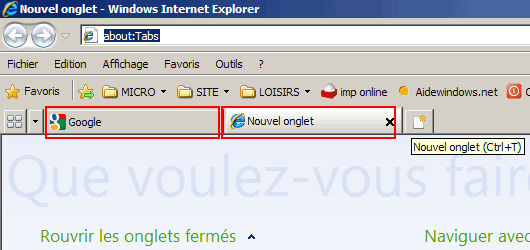
Navigation entre les onglets :
il y a deux façons de passer d'un onglet (d'une page) à l'autre.
1 - En cliquant sur l'onglet :
Après avoir ouvert deux ou plusieurs onglets :
- cliquer sur l'un des onglets pour afficher la page web correspondante
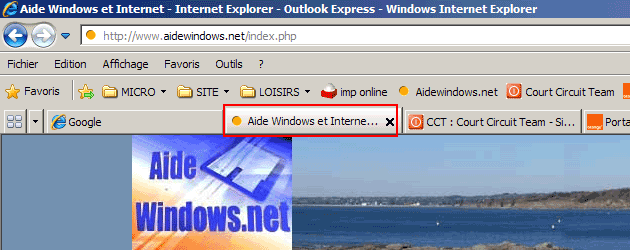
Remarquer :
- l'onglet sélectionné est affiché en clair, il comporte une croix de fermeture.

2 - En utilisant le menu des onglets :
- cliquer sur le triangle noir situé à gauche du premier onglet
- sélectionner la page à afficher dans le menu qui s'affiche.
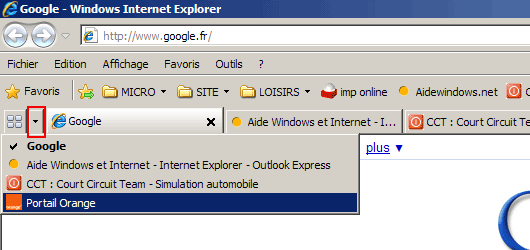
Ouverture et fermeture des onglets :
On peut ouvrir et fermer des onglets au cours de la consultation.
Pour ouvrir un nouvel onglet :
- cliquer sur le carré situé à droite du dernier onglet.
Lorsque ce nouvel onglet est ouvert, on peut y afficher une nouvelle page web.
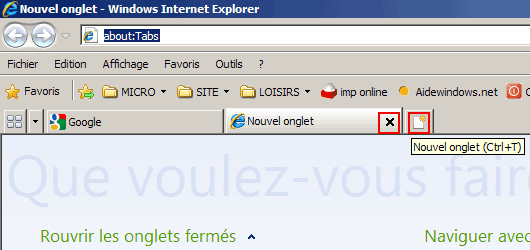
Remarquer que la croix n'est visible que pour l'onglet actif.
Pour fermer un onglet :
- cliquer sur la croix de fermeture, à droite de l'onglet.
Couleur des onglets :
Sur Internet Explorer 8, lorsqu'on ouvre plusieurs onglets d'un même site, ceux-ci s'affichent de la même couleur : vert, bleu, jaune ou rose.
![]()




